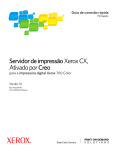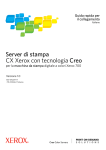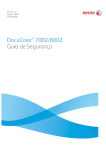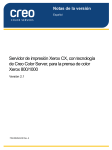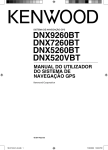Download Notas de Versão
Transcript
Notas de Versão Português Xerox CX, fornecido pela Creo Color Server Technology, para Impressora Xerox Color 550/560 Versão 1.0 739-00607A-PT Rev A Copyright Eastman Kodak Company, 2010. Todos os direitos reservados. Este documento também é distribuído em formato PDF (Portable Document Format). Pode reproduzir o documento a partir do ficheiro PDF, para uso interno. As cópias produzidas a partir do ficheiro PDF têm de ser reproduzidas na íntegra. Marcas comerciais Kodak, Creo, InSite e Prinergy são marcas comerciais da Kodak. Acrobat, Adobe, Distiller, Illustrator, Photoshop e PostScript são marcas comerciais da Adobe Systems Incorporated. Apple, AppleShare, AppleTalk, iMac, ImageWriter, LaserWriter, Mac OS, Power Macintosh e TrueType são marcas registadas da Apple Inc. Macintosh é uma marca comercial da Apple Inc., registada nos E.U.A. e noutros países. Hexachrome, PANTONE, PANTONE Goe, PANTONE Hexachrome e PANTONE MATCHING SYSTEM são propriedade da Pantone, Inc. PEARL, PEARLdry, PEARLgold, PEARLhdp e PEARLsetter são marcas registadas da Presstek, Inc. Xerox e o desenho da esfera de conectividade são marcas comerciais da Xerox Corporation nos Estados Unidos e/ou noutros países. Normas FCC Qualquer equipamento da marca Creo referido neste documento está em conformidade com os requisitos da Parte 15 das Normas FCC para dispositivos digitais de Classe A. A utilização do equipamento da marca Creo em áreas residenciais pode causar interferência não aceitável na recepção de rádio e televisão; isto requer que o operador tome as medidas necessárias para corrigir a interferência. Reciclagem e eliminação do produto Aquando da eliminação do seu produto Xerox, tenha em atenção que o produto contém perclorato, chumbo, mercúrio e outros materiais cuja eliminação em determinados países ou estados poderá estar regulamentada devido a considerações ambientais. A presença de perclorato, chumbo e mercúrio é totalmente consistente com os regulamentos globais aplicáveis na altura em que o produto foi colocado no mercado. A utilização deste símbolo no nosso equipamento confirma que deverá eliminar este equipamento de acordo com os procedimentos instituídos no seu país. De acordo com a legislação europeia, o fim de vida de equipamento eléctrico e electrónico sujeito a eliminação deverá ser realizado de acordo com procedimentos acordados. Para efeitos de tratamento, recuperação e reciclagem de produtos gastos e pilhas usadas, entregue-os nos devidos pontos de recolha, de acordo com a legislação nacional e as directivas 2002/96/CE e 2006/66/CE. A correcta eliminação destes produtos e de pilhas ajudará a proteger recursos valiosos e a evitar potenciais efeitos nocivos para a saúde humana e para o ambiente, que poderiam resultar de um manuseamento inadequado de resíduos. No termos da legislação nacional, a eliminação incorrecta deste tipo de resíduos pode estar sujeita a sanções. A Xerox utiliza um programa de devolução e reutilização/reciclagem de equipamento a nível mundial. Contacte o seu representante de vendas da Xerox (1-800-ASK-XEROX) para determinar se este produto da Xerox faz parte do programa. Para obter mais informações sobre os programas ambientais da Xerox, visite o Web site http://www.xerox.com/environment. Para obter informações sobre a eliminação do perclorato, contacte as autoridades locais. Nos EUA, poderá também consultar o California Department of Toxic Substances Control (DTSC, Departamento de Controlo de Substâncias Tóxicas da Califórnia) ou consultar o Web site http://www.dtsc.ca.gov/hazardouswaste/perchlorate. Este produto de informação electrónica está em conformidade com a Norma SJ/T 11363 – 2006 da Indústria Electrónica da República Popular da China. Regulamento REACH Consulte o Web site www.kodak.com/go/REACH para obter mais informações sobre a presença de substâncias incluídas na lista de candidatos, de acordo com o artigo 59(1) do Regulamento (CE) N.º 1907/2006 (REACH). Limitação de responsabilidade O produto, software ou serviços são fornecidos “tal como estão” e “na medida de sua disponibilidade”. Salvo disposição expressa especificamente no contrato, a Kodak e as suas subsidiárias e afiliadas negam explicitamente todas as garantias de qualquer tipo, sejam estas explícitas ou implícitas, incluindo, mas não limitadas a qualquer garantia implícita de comercialização, adequação a um fim específico e não infracção. O Adquirente compreende e confirma, salvo indicação específica no contrato, que a Kodak e as suas subsidiárias e afiliadas não serão responsáveis por danos directos, indirectos, acidentais, especiais, emergentes ou punitivos, incluindo, mas não limitado a, danos por perda de lucros, boa fé, uso, dados ou outras perdas intangíveis (mesmo que a Kodak tenha sido notificada a respeito da possibilidade de tais danos), resultantes de: (i) utilização ou incapacidade de utilizar o produto ou o software; (ii) custo de aquisição de bens e serviços de substituição em resultado da aquisição de qualquer tipo de produtos, bens, dados, software, informação ou serviços; (iii) acesso não autorizado, ou alterações, aos seus produtos, software ou dados; (iv) declarações ou conduta de terceiros; (v) qualquer outro assunto relacionado com o produto, o software ou os serviços. O texto e os desenhos aqui apresentados são apenas para fins de ilustração e referência. As especificações em que se baseiam estão sujeitas a alterações. A Kodak pode alterar este documento em qualquer altura e sem aviso prévio. A Kodak, bem como as suas subsidiárias e afiliadas, não se responsabilizam por erros técnicos ou editoriais, nem omissões no presente documento e não serão responsabilizadas por danos acidentais, consequenciais, indirectos ou especiais, incluindo, sem limitação, danos por perda de utilização, perda ou alteração de dados, atrasos ou perda de proveitos ou bens resultantes da utilização do presente documento. www.creoservers.com Interno 739-00607A-PT Rev A Revisto em Agosto 2010 Conteúdo Introdução 1 Conteúdo destas notas de versão ........................................................................................................................ 1 Imprimir este documento ...................................................................................................................................... 1 Geral 2 Conteúdo do kit de software ................................................................................................................................. 2 DVD 1............................................................................................................................................................. 2 DVD 2............................................................................................................................................................. 2 DVD 3............................................................................................................................................................. 2 Ligação ................................................................................................................................................................. 3 Instalação.............................................................................................................................................................. 3 Instalação com comutador ............................................................................................................................. 3 Instalação sem comutador ............................................................................................................................. 4 Suporte do EIP utilizando o comutador (incluído)................................................................................................. 5 Adobe PDF Print Engine 2.0................................................................................................................................. 5 Limitações 7 Generalidades....................................................................................................................................................... 7 Fluxo de trabalho PDF nativo ............................................................................................................................... 7 Problemas Conhecidos 8 Utilizar o software do Servidor de Impressão CX 9 Generalidades....................................................................................................................................................... 9 Por predefinição, a Substituição do tipo de letra está desactivada................................................................ 9 Gallop............................................................................................................................................................. 9 Impressão ............................................................................................................................................................. 9 Página Admin................................................................................................................................................. 9 Retomar impressão........................................................................................................................................ 9 iii Servidor de Impressão CX 1.0 Notas de Versão Introdução Bem-vindo às notas de versão do servidor de impressão Xerox CX, fornecido por Creo Color Server Technology, para a impressora Xerox Color 550/560. Este documento descreve informações gerais, limitações, problemas conhecidos e sugestões sobre o Servidor de impressão CX. Conteúdo destas notas de versão As notas de versão incluem as seguintes secções: • Geral apresenta uma lista das informações gerais sobre a versão do Servidor de impressão CX. • Limitações apresenta uma lista das limitações desta versão do Servidor de impressão CX. • Problemas Conhecidos apresenta uma lista dos problemas conhecidos desta versão do Servidor de impressão CX. • Utilizar o software do Servidor de Impressão CX apresenta uma lista de sugestões sobre como utilizar o software do Servidor de impressão CX. Imprimir este documento Altere o tamanho do papel para imprimir este documento em qualquer impressora. 1. Abra o ficheiro PDF no Adobe Acrobat. 2. No menu Ficheiro, seleccione Imprimir. Aparece a caixa de diálogo Imprimir. 3. Seleccione o tamanho de papel pretendido, por exemplo, A4 ou Letter. 4. Na lista Redimensionar a página, seleccione Ajustar à área de impressão ou Reduzir em função da área de impressão. Nota: Os nomes na lista Redimensionar a página variam de acordo com a versão do software Adobe Acrobat. 5. Clique em OK. Pode utilizar papel de tamanho A4 ou Letter para imprimir este documento. 2 Servidor de Impressão CX 1.0 Notas de Versão Geral Esta secção apresenta uma lista das informações gerais sobre o software do Servidor de impressão CX. Para obter mais informações sobre o estado dos consumíveis, consulte a PC-UI da Impressora Xerox Color 550/560 para verificar a existência de mensagens como, por exemplo, criador de folhetos cheio, frasco de resíduos, corotrons, etc. Para obter mais informações sobre como imprimir documentos diversos, consulte Imprimir documentos diversos no Servidor de Impressão CX para a Xerox Color Printer (734-01102A-PT Rev A). O Imposition Power Kit requer a instalação de software a partir do DVD. Para obter instruções, consulte o Manual de Consulta Visual. Conteúdo do kit de software O kit de software inclui três DVDs (DVD 1, DVD 2 e DVD 3). Cada DVD é descrito abaixo. DVD 1 O DVD 1 inclui o sistema operativo Microsoft Windows XP Professional com um menu personalizado para reinstalar o Servidor de impressão CX. O DVD 1 tem a data de 12 de Maio de 2010. DVD 2 O DVD 2 inclui o software do Servidor de impressão CX (ficheiros de configuração, ficheiros PPD, controladores de impressora e utilitários). O Servidor de impressão CX foi testado com êxito com o software antivírus de servidor McAfee VirusScan 8.5 para Windows XP Professional. DVD 3 O DVD 3 inclui os utilitários e a documentação de assistência e do cliente. O DVD tem partições Macintosh e Windows e pode ser instalado em ambas as plataformas. Pode copiar o manual do utilizador para qualquer estação de trabalho cliente com uma unidade de DVD-RW e enviar os manuais para qualquer impressora. Geral 3 Ligação A sequência de ligação correcta é ligar primeiro a impressora Xerox 550/560 e, em seguida, ligar o Servidor de impressão CX. Instalação É necessário ligar um monitor, um teclado e um rato ou utilizar uma ligação ao ambiente de trabalho remoto para efectuar a configuração inicial. Instalação com comutador A configuração recomendada relativamente à ligação entre a impressora Xerox 550/560 e o Servidor de impressão CX para funcionar com APLICAÇÕES DO EIP é detalhada abaixo. Esta configuração de rede permite utilizar todas as capacidades do EIP (uma vez que a impressora é ligada directamente à rede) e efectuar a calibração a partir da placa de vidro e a digitalização remota com o Creo Color Server. 1. Ligue o Servidor de impressão CX ao comutador utilizando um cabo de rede normal. 2. Ligue a impressora ao comutador utilizando um cabo de rede normal. Nota: Não são necessários quaisquer cabos transversais! 3. Configure a impressora para utilizar um endereço IP dinâmico baseado em DHCP. 4. Verifique se consegue aceder à impressora e ao Servidor de impressão CX utilizando os endereços IP em questão. 5. No Servidor de impressão CX, a partir do menu Ficheiro, seleccione Preferências. 4 Servidor de Impressão CX 1.0 Notas de Versão 6. Na janela Preferências em Administrador, seleccione Configuração da Rede. 7. Seleccione Introduza o endereço IP da impressora, introduza o endereço IP da impressora e clique em Ligar. 8. Aparece uma mensagem se a ligação for bem sucedida. 9. Na impressora, na aplicação Digitalização em Rede, prima Actualizar Modelos. Verifique se a lista de modelos está actualizada e se não existe qualquer indicação de erro no LCD. Instalação sem comutador Também é possível utilizar a configuração legada, ou seja, sem comutador, apenas com o servidor de impressão CX ligado à rede e a impressora ligada ao adaptador de rede de digitalização do servidor de impressão CX. 1. Configure a impressora para utilizar o endereço IP estático (100.100.100.101), subrede 255.255.255.252. 2. No servidor de impressão CX, no menu Ficheiro, seleccione Preferências. 3. Na janela Preferências, em Administrador, seleccione Configuração da Rede. 4. Seleccione Sem Comutador ligado e clique em Aplicar. Geral 5 Suporte do EIP utilizando o comutador (incluído) Para obter informações adicionais, consulte o Manual de Administração do Sistema Xerox 550/560 (701P50980). Adobe PDF Print Engine 2.0 O Servidor de impressão CX suporta o fluxo de trabalho PDF nativo. Este fluxo de trabalho processa ficheiros PDF de forma nativa utilizando o Adobe PDF Print Engine (APPE). O APPE RIP assegura que os designs e efeitos complexos, incluindo transparências, são reproduzidos rápida e correctamente. Pode aplicar opções do fluxo de trabalho PDF nativo na janela de parâmetros do trabalho em Serviços > Fluxo de trabalho. Estão disponíveis as seguintes opções: • Desligado - (predefinição) Utiliza sempre o CPSI RIP (mesmo nos ficheiros PDF). • Modo forçado ligado - Utiliza sempre o APPE RIP nos ficheiros PDF nativos. Todos os restantes tipos de ficheiros são processados utilizando o CPSI RIP. • Modo inteligente ligado - Activa o algoritmo Modo Inteligente. Este algoritmo determina se um ficheiro PDF necessita do fluxo de trabalho PDF nativo e, em seguida, aplica-o em conformidade. Por exemplo, as transparências e os ficheiros PDF reimpressos necessitam do fluxo de trabalho PDF nativo. Os ficheiros de texto sem transparências não necessitam do fluxo de trabalho PDF nativo. O CPSI RIP é aplicado quando um ficheiro PDF não necessita do fluxo de trabalho PDF nativo. 6 Servidor de Impressão CX 1.0 Notas de Versão Além disso, encontra-se disponível uma nova caixa de verificação Utilizar o Perfil ICC Incorporado na janela de parâmetros do trabalho. Uma das vantagens em utilizar o fluxo de trabalho PDF nativo é o facto de o ficheiro PDF incluir opções de gestão de cores como, por exemplo, perfis de origem incorporados. Ao seleccionar a caixa de verificação Utilizar Perfil ICC Incorporado, o Servidor de impressão CX respeita os perfis de cor do PDF por objecto. Se alguns ou todos os elementos não incluírem um perfil, são aplicados os perfis predefinidos. Por predefinição, o perfil de origem e o perfil de destino que é seleccionado na janela de parâmetros do trabalho é utilizado com o fluxo de trabalho PDF nativo. Nota: em alguns casos, os resultados do CPSI RIP e APPE RIP não serão idênticos. Algumas opções de qualidade de imagem e cor na janela de parâmetro do trabalho não são aplicáveis se estiver a trabalhar com o fluxo de trabalho PDF nativo. Pode visualizar a lista destas opções na área Fluxo de trabalho PDF nativo. Limitações 7 Limitações Esta secção apresenta uma lista das limitações no software do Servidor de impressão CX. Generalidades • Se abrir a ajuda online ou um dos tutoriais no software do Servidor de impressão CX e, em seguida, abrir a área de trabalho, a ajuda online e os tutoriais ficam ocultos por trás da área de trabalho. • No parâmetro Conjunto de Cores, se seleccionar a opção Nenhum depois de seleccionar uma das opções do conjunto de cores, o parâmetro não reverte para a predefinição. • Se o disco do utilizador estiver cheio, aparece uma mensagem a indicar que o trabalho falhou na fila de Processo, sem a indicação de que o disco do utilizador está cheio. • O Xerox Xpresso e os proxies SNMP da impressora Xerox Color 550/560 não são suportados. • O ficheiro PPD não inclui a lista completa de parâmetros do trabalho. Para trabalhar com todas as opções da janela de parâmetros do trabalho, instale o software Controlador de impressora. Fluxo de trabalho PDF nativo • A opção Executar imediatamente não pode ser utilizada com o fluxo de trabalho PDF nativo. • As opções do fluxo de trabalho PDF nativo não estão disponíveis através do software Controlador de Impressora. • O fluxo de trabalho PDF nativo suporta apenas o fluxo de trabalho CMYK. • No fluxo de trabalho PDF Nativo, não serão aplicadas as seguintes opções: Optimização PDF Qualidade gráfica elevada Utilizar valores CMYK protegidos Utilizar valores RGB protegidos Utilizar valores de cinzento protegidos Tipo de composição automática CMYK (Mudar para Relativo) Tipo de composição automática RGB (Mudar para Perceptivo) Dividir em folhetos Substituição do tipo de letra 8 Servidor de Impressão CX 1.0 Notas de Versão Problemas Conhecidos • A janela Diagnóstico não abre e está bloqueada no teste de DLLs. • No Mac OS, o número de cópias no Acrobat está mapeado para o número de páginas no Servidor de impressão CX. • Um ficheiro submetido com Optimização PS falha no processo. • Não acontece nada quando faz duplo clique no ícone Calibração e o Assistente de calibração não abre. Tem de reiniciar a aplicação para abrir o Assistente de calibração. • Num dos lados da imagem, faltam duas linhas das marcas de dobragem. • O código de barras e as marcas de canto não são impressos quando Duplo DSF-2000 ou DC-645 está seleccionado. • Quando o Servidor de impressão CX é iniciado, a página de teste repõe a predefinição para tabuleiro 1 quando o papel correcto está colocado num tabuleiro diferente. • O Servidor de impressão CX não restabelece uma ligação após uma falha 127-211. Após qualquer falha da impressora, tem de desligar e ligar a impressora e o Servidor de impressão CX. • Se estiver a reinstalar software e receber consistentemente uma mensagem de erro após o DVD 2, abra a Gestão de Discos no Windows e verifique se o Disco 1 (Partição) está definido como básico ou dinâmico. Se a partição estiver definida como básica, converta-a para dinâmica. Utilizar o software do Servidor de Impressão CX Utilizar o software do Servidor de Impressão CX Esta secção fornece sugestões sobre como utilizar o software do Servidor de impressão CX. Generalidades Por predefinição, a Substituição do tipo de letra está desactivada Para evitar que um trabalho falhe devido a tipos de letra em falta, seleccione a caixa de verificação Utilizar substituição do tipo de letra na janela de parâmetros do trabalho. Gallop A opção Gallop permite iniciar a impressão de um trabalho extenso, normalmente VDP, enquanto o trabalho está ainda a ser processado. O parâmetro Gallop é utilizado normalmente para trabalhos extensos ou complexos que demoram mais tempo a efectuar o RIP. Impressão Página Admin Se optar por imprimir uma página Admin com Meia folha com dobragem em Z, a página Admin imprime a meia folha com dobragem em Z. Retomar impressão Seleccione Retomar impressão se abortou um trabalho ou recebeu uma falha da impressora Xerox Color 550/560 e o trabalho foi cancelado. Em algumas situações poderá ser necessário voltar a submeter o trabalho para o Servidor de impressão CX. 9 10 Servidor de Impressão CX 1.0 Notas de Versão
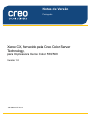
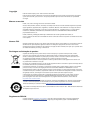
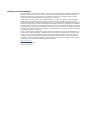
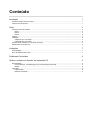
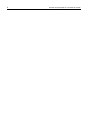



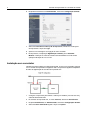

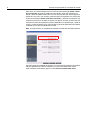

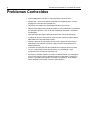
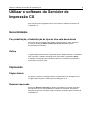
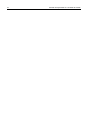
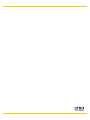
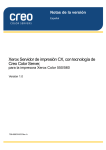
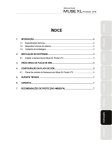




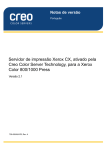

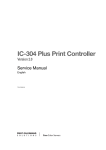
![Vero - Manual de Operações POS [15727 _Kbytes]](http://vs1.manualzilla.com/store/data/006046106_1-96a52f575d8347a90484430cb7735515-150x150.png)